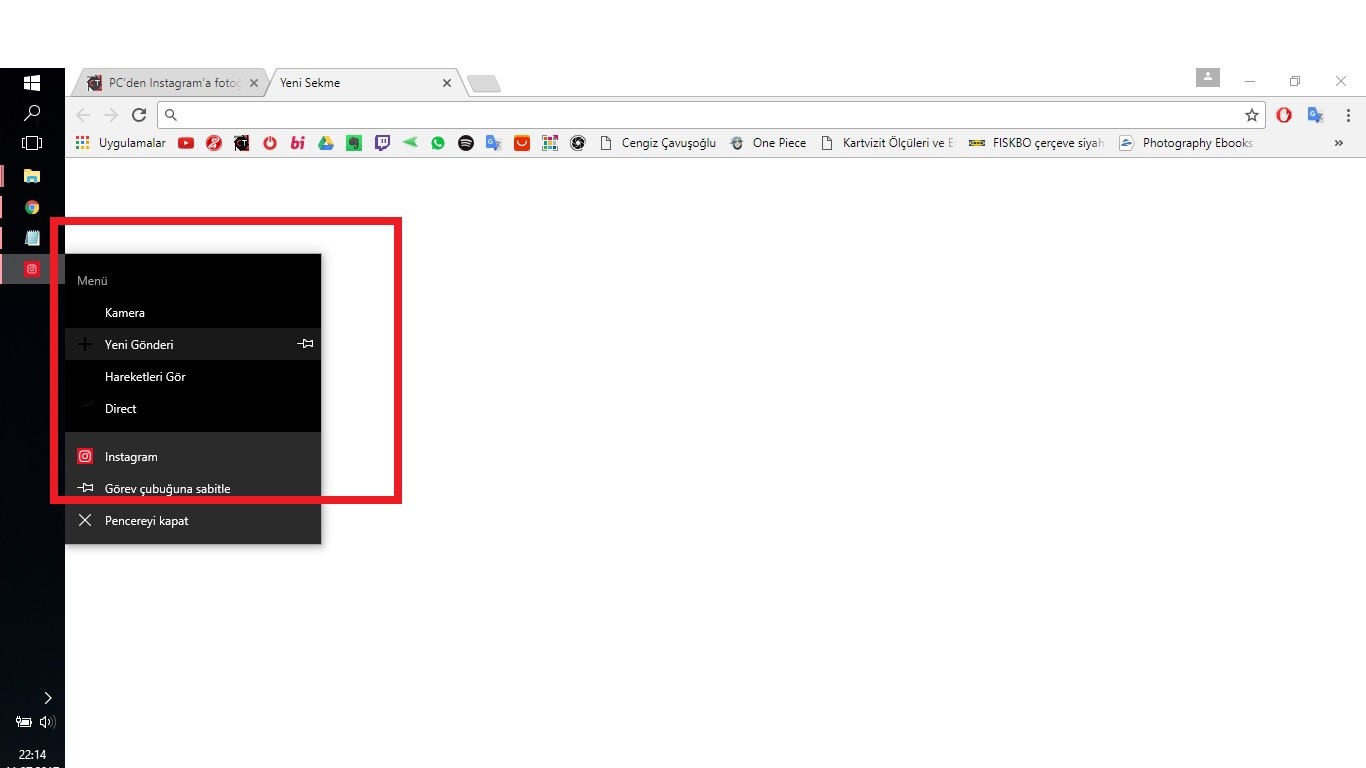Instagram, Windows 10 için resmi uygulamasını 2016 yılında çıkardı, ama eksik çıkardı. PCnizden Instagrama fotoğraf yüklemenin hiçbir yolu yok. Instagramın web sitesinden de fotoğraf yüklenemiyor.
Sadece cep telefonu ile fotoğraf çekenler için sorun yok. Ama; cep telefonu kullanmak yerine fotoğraf makinası ile çekilmiş fotoğrafları paylaşmak istiyorsanız, fotoğraflarınızı PCnizde depoluyorsanız veya RAWçektiğiniz fotoğraflar üzerinde önceden işlem yapmak istiyorsanız, bu büyük sıkıntı. İleride değişir belki ama, şimdilik tek çare, fotoğrafları PCden cep telefonuna atmak gibi görünüyor. Bunu; cep telefonunu kablo ile bilgisayara bağlayarak ya da bluetooth ile tek tek cep telefonuna aktararak yapabilirsiniz. Ama her seferinde kablo aran ya da tek tek bluetooth üzerinden göndermekle uğraş, pek pratik gelmeyebilir çoğumuza.
Kestirme yol olarak, PCnizle Instagram arasındaki trafiği sağlayan bazı programlar var. Gramblr - Upload photos to Instagram from your PC, Mac, Computer!, http://www.bluestacks.com, Windows Store'dan yüklenen Instapic, Deskgram (paralı), Lightroom kullanıcıları için LR/Instagram, vs. Windows 10 yüklü ve dokunmatik ekranlı tablet ve PC'lere Windows Store'dan yüklenen Instagram programı aynı cep telefonlarındaki gibi çalışıyor. Yükleme yapabiliyorsun. Son sürüm web tarayıcıların çoğunun, tarayıcıları cep telefonu gibi gösteren emülasyonlarını okudum. En kolayı Chrome'da. Firefox plug-in istiyor. Diğerleri de genelde sıkıntılı. Herkes Chrome kullanmıyor olabilir ama kullananlar için büyük kolaylık. Chrome ile Instagram'a fotoğraf yüklemeyi de yazımın altına eklerim.
Ben bana daha pratik gelen Dropboxu kullanmayı tercih ettim.
Dropboxu kısaca açıklamak gerekirse
Dropbox, farklı cihazlar üzerine kurabileceğiniz bir uygulamadır. Bu uygulamanın ana işleviyse, işlem yaptığınız cihaz ( tablet, akıllı telefon, masaüstü, laptop) üzerinde oluşturduğunuz dosyaların dropbox klasörüne yüklendiği anda bulut sunucuyla eşlenmesidir yani aynı dosyaların başka bir sunucuya kopyalanmasıdır. İşin güzel tarafı, örneğin iş bilgisayarınızda yaptığınız çalışmanın ev bilgisayarını açtığınızda ev bilgisayarında yer alan dropbox klasörüne eşlenmesidir yani dropbox sunucularında yer alan dosyaların sizin bilgisayarınıza inmesidir. Özellikle birden fazla cihaz üzerinde çalışan profesyoneller için oldukça pratik bir çözüm. Evde başla işte bitir ya da işte başla evde bitir. Diğer önemli bir özellikse oluşturduğunuz dosyaları başkalarıyla paylaşabilmeniz.
Önce bir Dropbox hesabı açacaksınız. www.dropbox.com Ardından Windows ya da MacOS için Dropbox masaüstü programını indirip kuracaksınız. Dropboxun Android ya da iOS versiyonun da cep telefonunuza yükledikten sonra, artık Dropboxtaki dosyalarınız hem PCnizde hem de cep telefonunuzda eşleşmeye hazır olacaktır.
İsterseniz Dropboxun web sitesi üzerinden hesabınıza girerek, bilgisayarınızdaki fotoğrafları topluca yükleyebilirsiniz. Ya da, isterseniz Dropboxun masaüstünüze yüklediği programın harddiskinizde oluşturduğu Dropbox klasörüne, fotoğraflarınız sürükle bırak şeklinde aktarabilirsiniz. Fotoğraflarınızı yüklediğiniz zaman, cep telefonunuzdaki Dropboxta da görünür olacaktır.
Telefonunuzu alın, Dropbox uygulamasını açın!
ve içindeki fotoğraflardan birine tıklayın!
Fotoğrafınız görüntülendiğinde, sağ üst köşede daire içinde aşağı duran oka tıklayıp,
export seçeneğini...
ve ardından Instagramı seçeceksiniz.
Ardından, crop yapıp yapmayacağınız,
filtre seçenekleri gibi tercihleri geçip,
fotoğrafınızla ilgili bilgileri girip paylaş butonuna basınca fotoğrafınız Instagrama yüklenmiş olacak.
Bana böylesi daha pratik geldi. Çünkü Dropbox'u işte de çok yoğun kullanıyorum. Zaten bilgisayarımda ve cep telefonumda yüklü olan bir programdı.
Chrome üzerinden Instagrama fotoğraf yüklemek
Önce Chromeu açıp Instagram hesabınıza giriyorsunuz.
Sonra, sağ üst köşedeki üstüste üç noktaya tıklayıp, More Tools / Developers Tools seçiyorsunuz.
Tarayıcı ekranınızın sağ tarafında bir pencere açılıyor. O pencerenin üst kısmında birbiri üstüne konmuş iki dikdörtgen ikonu var, ona tıklıyorsunuz. Bazan bir tıklama işe yaramıyor, gerekirse bir kez daha tıklayın!
Sol taraftaki Instagram ekranı cep telefonunuzun ekranına dönüşecek ve alt kısımda fotoğraf makinası ikonu ile temsil edilmiş yükleme seçeneği çıkacaktır. Artık yüklemelerinizi cep telefonundan yapıyormuş gibi yapabilirsiniz.


 11Likes
11Likes
 LinkBack URL
LinkBack URL About LinkBacks
About LinkBacks

















 Alıntı ile Cevapla
Alıntı ile Cevapla